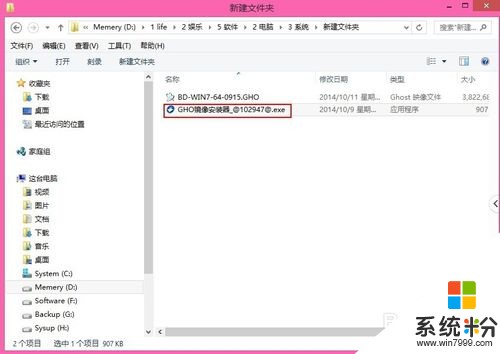已解決求大神說下怎樣做係統鏡像文件
提問者:by_dcc_ | 瀏覽次 | 提問時間:2017-01-04 | 回答數量:3
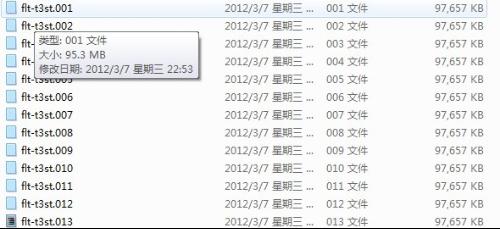 可通過pe係統將係統做成ghost映像文件。1.電腦設置以pe係統進行啟動,並進入pe係統界麵;2.WinPE集成工具裏打開運行GHOST軟件(GHSOST32.exe);3.選擇...
可通過pe係統將係統做成ghost映像文件。1.電腦設置以pe係統進行啟動,並進入pe係統界麵;2.WinPE集成工具裏打開運行GHOST軟件(GHSOST32.exe);3.選擇...
已有3條答案
可通過pe係統將係統做成ghost映像文件。
1.電腦設置以pe係統進行啟動,並進入pe係統界麵;
2.WinPE集成工具裏打開運行GHOST軟件(GHSOST32.exe);
3.選擇 → Local→ Partition → Image,然後選擇係統所在分區,點擊OK;
4.設置係統文件命名,存儲路徑後,點擊save按鈕後等待;
5.係統ghost映像文件生成完成後,自動回到初始界麵,點擊quit — yes ,退出軟件。
2017-01-04 17:38:35
讚 480
1、如果電腦還能開機,提前下載或者通過其他渠道準備好要用的,並將它解壓在指定的文件夾當中,找到裏麵的後綴為.gho的文件,這個就是了。如果電腦開不了機就用工具先讓電腦進入windows PE,用u盤把拷貝在裏。
2、啟動ghost,怎麼啟動就不在贅述了。打開ghost操作列表的主界麵,依次選擇local、Partition、From image。
3、選擇之後彈出打開鏡像文件的窗口,可以直接用鼠標點擊選擇,如果不能用鼠標就按鍵盤上的table鍵,每按一次就在不同的操作中來回切換。找到前麵解壓的係統鏡像文件,點擊選擇。
4、選中準備的係統鏡像文件,選擇open按鈕,進入選擇把鏡像文件放那個盤得界麵,默認是硬盤的C盤,在彈出的窗口中依次選擇ok,最後彈出的一個窗口出現四個盤符,選擇顯示為primary的這個一般就是第一個,如果不懂哪個是C盤,可以根據後麵空間大小來判斷哪個是C盤,電腦用的久了肯定知道各個盤得空間大小了。
5、選擇ok之後,緊接著彈出提示為“Proceedwith partition restore”的窗口,直接選擇yes開始複製文件到C盤裏。
6、複製開始,界麵顯示複製文件的進度,當進度顯示100%,文件複製完成,彈出提示為clone completed successfully的窗口,再點擊下方的reset重啟電腦。
7、重新啟動電腦後,電腦就通過新安裝的係統進入windows了,但是此時並係統並沒有完全安裝好,需要進行驅動安裝等配置操作,這些操作不需要點擊進行,係統進入一般默認自動執行,當所有配置完成後,算係統安裝成功,可以正常使用了。
2017-01-04 18:10:23
讚 1759
漿糊遊蝦
回答數:133952 | 被采納數:50
1、在“RT 7 Lite”的起始頁麵,點擊“瀏覽”下拉菜單中的“Select ISO file”,加載並解壓Windows 7光盤鏡像到一個分區的文件夾;
2、在跳出的版本選擇提示框裏,確認製作後的光盤鏡像版本(建議勾選:Windows ULTIMATE)同時勾選確認“整合Service Pack”;
3、在跳出的Service Pack Slipstream提示框內,點按“Browse”導入對應版本的“SP1”;然後點按“Start”,即進入展開鏡像文件和“SP1”文件的過程;
4、完成“展開”後點按“Proceed”,即可自行載入映像、設置環境並加載安裝包;
5、在主菜單的“任務選擇”中勾選“可引導ISO”;在創建鏡像中選擇“Create Image”,即可順利完成Windows 7 With SP1光盤鏡像創建;
6、退出時注意:等待“RT 7 Lite”自行清理完畢龐大的臨時文件;
7、整個進度大概花費一個半小時,集成Windows7 SP1後,鏡像大小為2.79G了。
希望我的回答能幫到您
2017-01-04 16:16:44
讚 13395
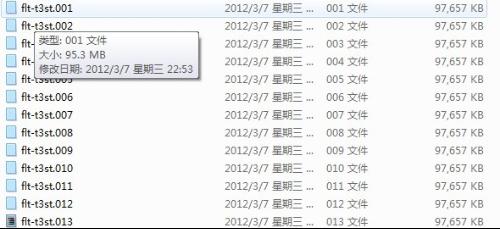 可通過pe係統將係統做成ghost映像文件。1.電腦設置以pe係統進行啟動,並進入pe係統界麵;2.WinPE集成工具裏打開運行GHOST軟件(GHSOST32.exe);3.選擇...
可通過pe係統將係統做成ghost映像文件。1.電腦設置以pe係統進行啟動,並進入pe係統界麵;2.WinPE集成工具裏打開運行GHOST軟件(GHSOST32.exe);3.選擇...